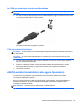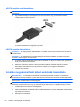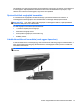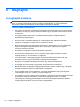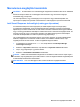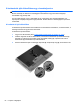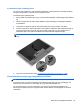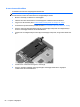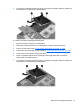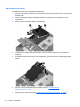User Guide - Windows 8
eSATA-eszköz csatlakoztatása
VIGYÁZAT! Az eSATA-eszköz csatlakoztatásakor csak kis erőt fejtsen ki, nehogy megsérüljön az
eSATA-port.
▲
Úgy csatlakoztathatja a számítógéphez az eSATA-eszközt, hogy annak eSATA kábelét
csatlakoztatja az eSATA-porthoz.
Az eszköz észlelésekor hangjelzést fog hallani.
eSATA-eszköz eltávolítása
VIGYÁZAT! Az eSATA-eszköz eltávolításakor ne a kábelt húzza, mert ezzel kárt tehet az eSATA-
csatlakozóban.
VIGYÁZAT! Az adatvesztés és a rendszerlefagyás elkerülése érdekében az alábbi módszerrel
távolítsa el biztonságosan az eszközöket.
1. Az eSATA-eszköz eltávolítása előtt mentse az adatokat, és zárjon be minden olyan programot,
amely az eszközhöz kapcsolódik.
2. Kattintson a Windows asztalon a tálca jobb szélén található értesítési területen a hardver
biztonságos eltávolítása ikonra, majd kövesse a képernyőn megjelenő utasításokat.
3. Távolítsa el az eszközt.
A külön megvásárolható külső eszközök használata
MEGJEGYZÉS: A szükséges szoftverekkel és illesztőprogramokkal, valamint a használandó
számítógépporttal kapcsolatban a gyártó által biztosított útmutatóban olvasható további tájékoztatás.
Külső eszköz csatlakoztatása a számítógéphez:
VIGYÁZAT! Saját tápellátással rendelkező meghajtó csatlakoztatásakor a károsodás megelőzése
érdekében gondoskodjon róla, hogy az eszköz ki legyen kapcsolva, és a tápkábel ki legyen húzva.
1. Csatlakoztassa az eszközt a számítógéphez.
2. Saját áramellátással rendelkező eszköz csatlakoztatásakor az eszköz tápkábelét csatlakoztassa
egy földelt konnektorhoz.
3. Kapcsolja ki a készüléket.
60 7. fejezet Külső kártyák és eszközök